Google, essendo una delle società di tecnologia Big -Five americane, si impegna sempre a fornire una piattaforma IT unica agli utenti di Internet - allo stesso modo in cui Apple fornisce ai servizi con il suo ecosistema completo. Ma Google sembra spingere avanti la sua offerta quando si tratta di soluzioni di rete domestica wireless , mentre Apple ha smesso di produrre le sue attrezzature Wi-Fi (Apple ha interrotto l'aeroporto nel 2018). I googles rispondono alla rete Wi-Fi domestica è Google Nest Wi-Fi . In questo articolo, ti mostreremo come collegare Google Nest al Wi-Fi .
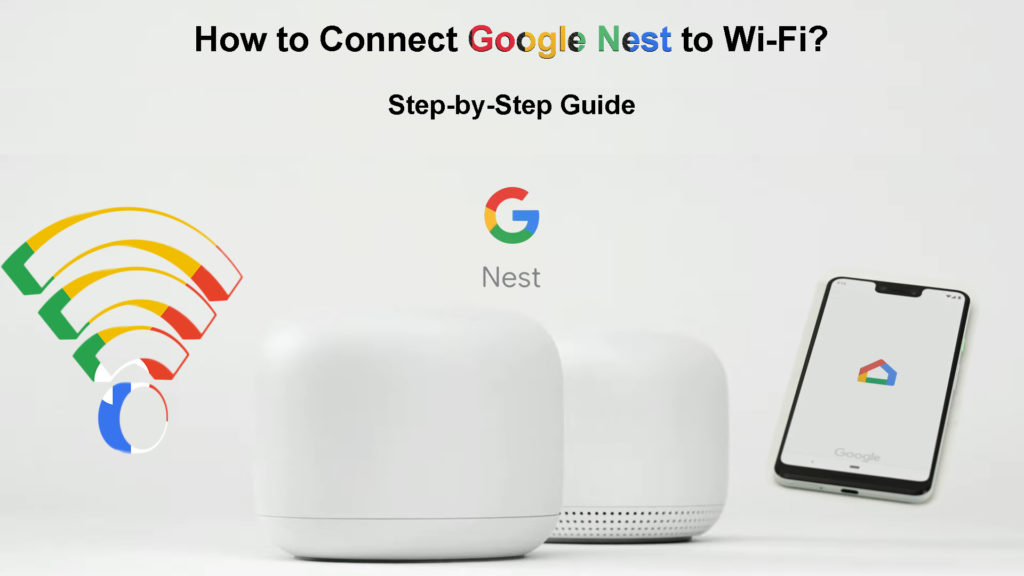
Cos'è Google Nest?
Diamo un'occhiata prima alcuni dettagli su Google Nest. Originariamente noto come Google Wi-Fi , è stato lanciato nel 2016 come un sistema Wi-Fi a mesh in grado di fornire una copertura per tutta la casa . Come altri sistemi Wi-Fi a rete , è costituito dal nodo principale ed è supportato da ulteriori nodi chiamati Punti di accesso Wi-Fi (AP).
Il nodo e gli AP principali lavorano insieme per fornire la migliore copertura, indipendentemente da dove ti trovi all'interno dell'area di casa poiché puoi posizionare il punto di accesso ovunque tu voglia (purché possano ricevere il segnale dall'unità principale o da altri punti di accesso). Renderà il tuo dispositivo sempre vicino al router nido o ai punti di accesso. Inoltre, la rete Wi-Fi è scalabile. Ciò significa che puoi aggiungere tutti i punti di accesso Wi-Fi Nest che desideri in modo da poter coprire l'intera casa, non importa quanto sia grande e quale forma ha.
La seconda generazione di Google Wi-Fi è stata introdotta nel 2019 e rinominata Google Nest Wi-Fi. Viene fornito con processori migliorati, ma il momento clou del miglioramento sono i punti di accesso forniti con un altoparlante. Non è solo un altoparlante normale, ma puoi associare l'oratore ad Google Assistant. Significa che saresti in grado di controllare il tuo sistema di rete domestica utilizzando i comandi vocali tramite l'assistente Google alimentato AI.
Presentazione di Google Nest Wi-Fi
Collegamento di Google Nest al Wi-Fi
In questi giorni, i produttori di attrezzature di networking rendono facile per i loro clienti fare il fai -da -te la configurazione del dispositivo. Risparmierà il tempo e il problema di coinvolgere un tecnico professionista per installare e configurare la rete.
Il collegamento di Google Nest al Wi-Fi è una procedura semplice. Sebbene non sia come un'operazione a un tocco, non ti perderai se segui la guida passo-passo per collegare i dispositivi a Wi-Fi.
Prima di iniziare a connetterti, ecco una lista di controllo delle cose devi abilitare una connessione Wi-Fi :
- Dispositivi Wi-Fi di Google Nest-Hai bisogno di almeno un router Wi-Fi Nest (il nodo principale). Puoi anche aggiungere tutti i punti di accesso al nido che desideri coprire tutta la tua casa. Aggiungi anche un secondo router Wi-Fi del Nest se hai una casa più grande o vuoi estendere la copertura alle aree esterne circostanti come i patii e i cortili posteriori .
- Un account Google (non è proprio un problema poiché i due terzi delle persone hanno un account Google).
- Un telefono/tablet Android (Android 8 in poi).
- O un iPhone/iPad (iOS 14 in poi).
- Un'app Google Home di Google Play Store o App Store . Assicurati di scaricare l'ultima versione.
- Una connessione Internet .
- Un modem per ricevere il segnale Internet dal tuo fornitore di servizi Internet e passarlo al router Nest.
- Se sei su un dispositivo Apple, è necessario disabilitare un servizio VPN se lo si dispone (temporaneamente).
Collegamento del tuo router Wi-Fi di Google Nest alla tua rete Wi-Fi
Segui questi passaggi per impostare la tua rete Wi-Fi tramite Google Nest Wi-Fi:
- Collega il modem e accendilo.
- Scarica e installa l'app Google Home da Google Play Store o App Store.
- Se hai già installato l'app sul tuo dispositivo, controlla se è aggiornato con l'ultima versione.
- Crea una casa con i seguenti passaggi:
- Attiva l'app Google Home.
- Tocca Aggiungi nella parte superiore.
- Quindi, tocca Crea una nuova casa.
- Passa attraverso i passaggi sullo schermo per impostare una nuova casa.
- Quindi, trova la posizione migliore per posizionare il router nido . Idealmente, dovrebbe essere proprio al centro della casa, verticalmente e orizzontalmente. Inoltre, cerca di evitare un'area chiusa e posizionarla dagli ostacoli . Inoltre, posizionare il router nido dai dispositivi elettronici consente un segnale Wi-Fi migliore e ininterrotto.
- Quindi, collega un'estremità del cavo Ethernet alla porta WAN WAN e l'altra parte del Nest Router e l'altra estremità.
- Quindi, collega il router nido in una fonte di alimentazione e attendi che la luce si accenda.
- Sul tuo dispositivo, attiva l'app Google Home.
- Trova e tocca Aggiungi> Imposta dispositivo> Nuovo dispositivo.
- Seleziona la casa che hai creato in precedenza.
- Seleziona il tuo Google Nest Router.
- Quindi, trova il codice QR situato sul fondo dei router nido e scansiona il codice dal dispositivo.
- Nomina la tua rete Wi-Fi ( SSID ) e crea una password forte e sicura.
- Aspetta un po 'fino a quando il router del nido non termina la creazione della tua rete Wi-Fi domestica.
- Tocca Sì per aggiungere un altro dispositivo/punto di accesso.
Impostazione di Google Nest Wi-Fi
Aggiunta di un punto di accesso o di un secondo router nido
Puoi sempre aggiungere punti di accesso alla tua rete Wi-Fi di Google Nest . Questi punti possono essere sotto forma di dispositivi Wi-Fi Nest, inclusi router aggiuntivi e punti Wi-Fi di Google.
Ecco i passaggi per aggiungere un punto alla tua rete:
- Attiva l'app Google Home.
- Trova e tocca Aggiungi> Imposta dispositivo> Nuovo dispositivo.
- Seleziona la tua casa.
- Seleziona il dispositivo previsto per aggiungere e premere Avanti.
- Guarda il fondo del dispositivo e trova un codice QR da scansionare.
- Ora hai collegato un punto alla tua rete. Se si sente un suono dal punto, tocca il pulsante Sì.
- Quindi, seguire i passaggi fino al termine dell'installazione.
- Ripeti il processo per aggiungere altri punti.
- Infine, testare il sistema Wi-Fi nesh per scoprire se funziona.
Come aggiungere un punto Wi-Fi del nido al sistema Wi-Fi nido esistente
Risoluzione dei problemi di Google Nest Wi-Fi
Se non riesci ancora a collegare la tua nesh Google a Wi-Fi dopo aver attraversato i passaggi, potrebbe essere necessario eseguire alcuni problemi.
Seguire questi passaggi per risolvere i problemi di Google Nest Wi-Fi Connessione:
- Estrarre tutte le spine sul modem, sul router e sui punti di accesso.
- Dopo alcuni secondi, rinuncia a tutto.
- Assicurati di collegare tutti i dispositivi alla stessa rete Wi-Fi.
- Vai alla lista di controllo delle cose e dei requisiti necessari per avviare la connessione.
- Ripristina il router Nest alle impostazioni di fabbrica.
Ecco come ripristinare le impostazioni di fabbrica:
- Apri di nuovo l'app Google Home.
- Cerca Wi-Fi.
- Vai alle impostazioni.
- Selezionare la rete di ripristino delle fabbrica e premere OK.
- Ma se si desidera reimpostare solo il router, premere il pulsante di ripristino delle impostazioni di fabbrica e tenerlo per circa 10 secondi circa fino a vedere una luce gialla accesa. Quindi il processo di ripristino inizia e richiederebbe circa 10 minuti per essere completato. Sai che il ripristino è completo quando vedi una luce bianca.
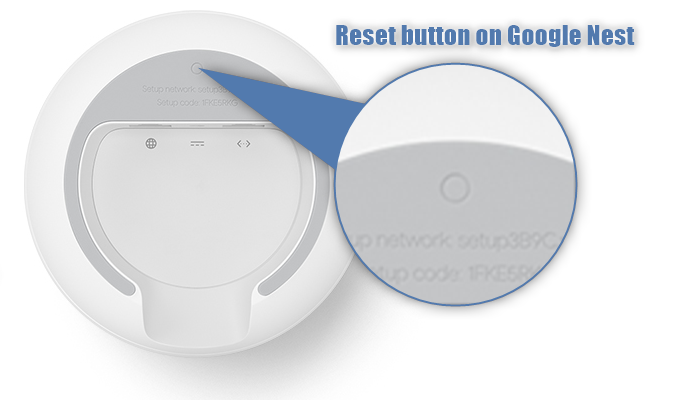
Se anche il ripristino delle impostazioni di fabbrica non ha funzionato, è probabilmente tempo di contattare il team di supporto di Google come ultima risorsa. I tecnici saranno probabilmente in grado di aiutarti con la risoluzione dei problemi.
Conclusioni
Numerosi produttori di router Wi-Fi sul mercato producono tutti i tipi di router con varie tecnologie, tra cui sistemi Wi-Fi a rete . Potresti facilmente raccogliere un router Wi-Fi potente e popolare a un prezzo contrario. Tuttavia, avere un router Wi -Fi realizzato da Google ha un evidente vantaggio in più: quasi tutti i router finirebbero per far parte dell'aspetto online di Googles.
Pertanto, avere un router realizzato su Google ( Google Nest Wi-Fi ) scorrerebbe naturalmente nell'ecosistema di Google. Inoltre, è possibile utilizzare gli altoparlanti incorporati nei punti di accesso al Nest per attivare Google Assistant e controllare il Wi-Fi Nest senza sollevare un dito.
L'unico problema è quando non sei una persona tecnica e hai le farfalle nello stomaco quando si tratta di impostare la rete Wi-Fi. Tuttavia, ti abbiamo coperto - basta seguire la nostra guida e collegherai facilmente Google Nest al Wi -Fi.
